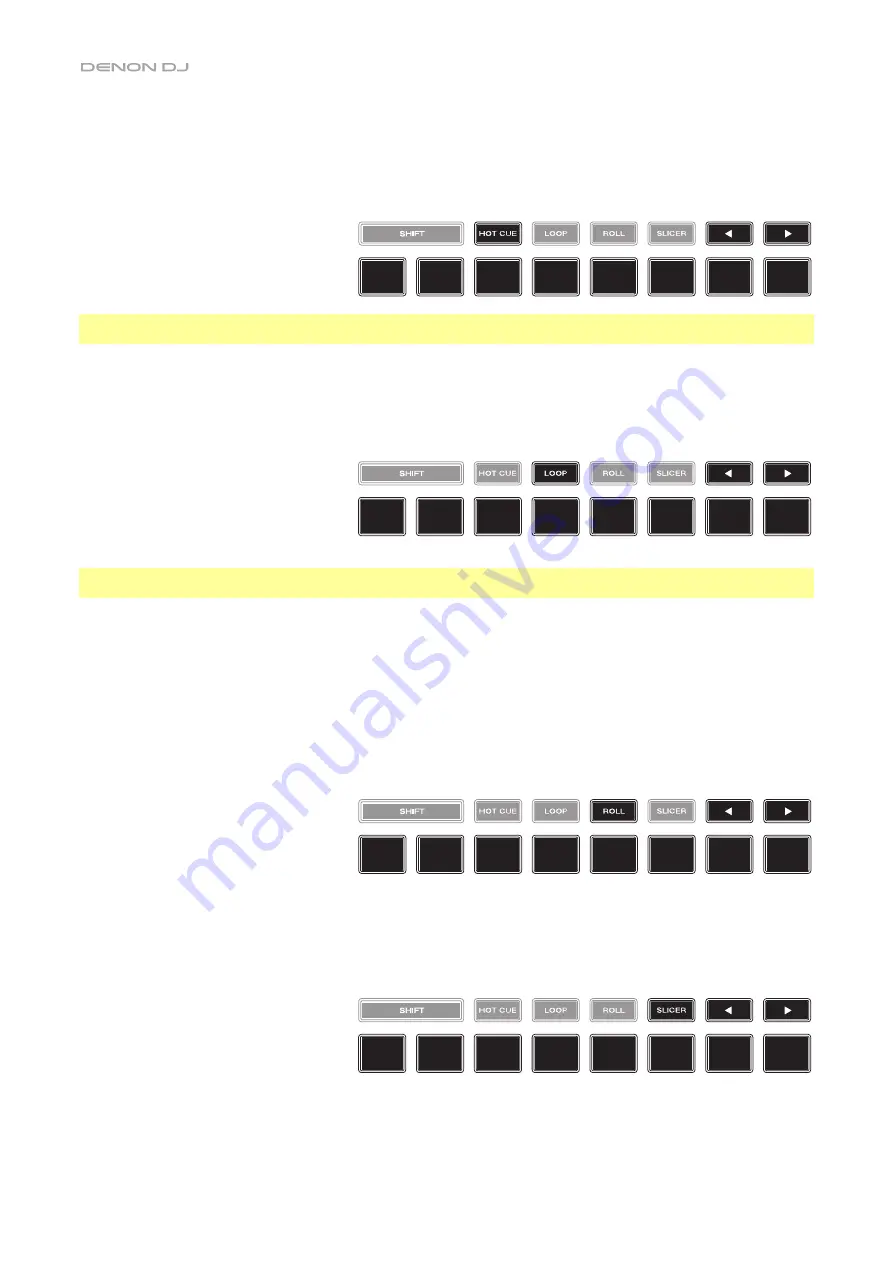
78
Pad-Modi
Die 8 Pads haben in jedem Pad-Modus unterschiedliche Funktionen. Die
Parameter
/
-Tasten nehmen für jeden Pad-Modus
spezifische Einstellungen vor.
Um in die Pad-Modi zu gelangen
, drücken Sie die entsprechende Taste:
Hot Cue
,
Loop
,
Roll
oder
Slicer
.
Hot-Cue-Modus
Im Hot Cue-Modus können Sie jedes Pad verwenden, um zu einem zugewiesenen Hot-Cue-Punkt zu springen.
Tipp
:
Sie können die Engine PRIME-Software verwenden, um für Ihre Hot-Cue-Punkte Farben einzustellen, zu benennen und
zuzuweisen. Die Namen und Farben erscheinen in der Anzeige als Referenz.
Um einem Pad ein Hot Cue zuzuweisen
, drücken Sie an der gewünschten Position im Track auf ein nicht beleuchtetes
Pad. Das Pad leuchtet auf, wenn ein Hot-Cue-Punkt zugeordnet ist.
Um zu einem Hot-Cue-Punkt zu springen
, drücken Sie das entsprechende Pad.
Um einen Hot-Cue-Punkt von einem Pad zu löschen
, drücken Sie
Shift
(Umschalten) und das gewünschte Pad. Das Pad
wird ausgeschaltet, wenn ihm kein Hot-Cue-Punkt zugeordnet ist.
Loop-Modi
Im manuellen Loop-Modus können Sie jedes Pad verwenden, um einen zugewiesenen Loop zu aktivieren. Wenn Sie Loop zum
ersten Mal drücken, gelangen Sie immer in den manuellen Loop-Modus.
Tipp
:
Sie können die Engine PRIME-Software zum Einstellen und Benennen Ihrer Loops verwenden. Die Namen erscheinen in
der Anzeige als Referenz.
Um einem Pad einen Loop zuzuweisen und es zu aktivieren
, drücken Sie auf ein unbeleuchtetes Pad, um an der
aktuellen Position einen Loop-In-Punkt zu erstellen, und dann drücken Sie erneut, um an einer anderen Stelle einen Loop-
Out-Punkt zu erstellen. Sie können einem Pad auch einen Auto-Loop zuweisen, indem Sie ein unbeleuchtetes Pad im
Auto-Loop-Modus drücken. Der Loop wird sofort aktiviert, und das Pad leuchtet auf.
Um einen Loop zu aktivieren
, drücken Sie das entsprechende Pad.
Um einen Loop zu löschen
, drücken Sie
Shift
(Umschalten) und das gewünschte Pad.
Im Auto-Loop-Modus können Sie jedes Pad verwenden, um einen Auto-Loop zu erstellen und zu aktivieren. Das Drücken von
Loop im manuellen Loop-Modus aktiviert den Auto-Loop-Modus.
Drücken Sie ein Pad,
um einen Auto-Loop zu aktivieren.
Das Display zeigt die Länge des Auto-Loops für jedes Pad an.
Drücken Sie das Pad erneut,
um einen Auto-Loop zu deaktivieren.
Roll-Modus
Im Roll-Modus können Sie jedes Pad gedrückt halten, um einen „Loop-Roll“ mit einer bestimmten Länge zu aktivieren, während
die Track-Timeline fortgesetzt wird (die untere Hälfte der Wellenform im Display bewegt sich weiterhin). Wenn Sie das Pad
loslassen, nimmt der Track die normale Wiedergabe an jenem Punkt auf, an dem sich der Track befunden hätte, wenn Sie nichts
getan hätten (d. h. als ob der Track einfach normal weitergespielt worden wäre).
Um eine Roll zu aktivieren
, drücken Sie das entsprechende Pad. Pads mit Triolen-basierten Loop-Rolls leuchten auf und
sind mit einer anderen Farbe gekennzeichnet.
Slicer-Modus
Im Slicer-Modus stehen die acht Pads für acht aufeinanderfolgende Beats - „Slices“ - im Beatgrid. Wenn Sie Slicer drücken,
aktivieren Sie automatisch einen 8-Beat-Loop. Das aktuelle Slice wird durch das aktuell aufleuchtende Pad dargestellt. Das
Licht „bewegt sich durch die Pads“, während es sich durch den 8-Slice-Satz bewegt. Sie können ein Pad drücken, um das Slice
abzuspielen. Wenn Sie das Pad loslassen, nimmt der Track die normale Wiedergabe an jenem Punkt auf, an dem sich der Track
befunden hätte, wenn Sie es nie gedrückt hätten (praktisch als ob der Track einfach normal weitergespielt worden wäre).
Um ein Slice abzuspielen
, drücken Sie das entsprechende Pad.
Hot
Cue 1
Hot
Cue 2
Hot
Cue 3
Hot
Cue 4
Hot
Cue 5
Hot
Cue 6
Hot
Cue 7
Hot
Cue 8
Loop
1
Loop
2
Loop
3
Loop
4
Loop
5
Loop
6
Loop
7
Loop
8
1
/
8-Beat-
Roll
1
/
4T-Beat-
Roll
1
/
4-Beat-
Roll
1
/
2T-Beat-
Roll
1
/
2-Beat-
Roll
1 T-Beat-
Roll
1-Beat-
Roll
2-Beat-
Roll
Slice
1
Slice
2
Slice
3
Slice
4
Slice
5
Slice
6
Slice
7
Slice
8
(
T
bezeichnet ein Triolen-
basiertes Zeitmultiplex)
Содержание SC5000M Prime
Страница 84: ...Manual Version 1 2...





















